目录
5、点击“新建”,将adb的安装路径复制进去,然后点击“确定”
(2)在打开的窗口输入adb --version,出现如下图所示,就说明adb工具环境变量配置成功
1、设置→关于平板电脑→连续点击5次harmonyos版本(软件版本)→提示输入平板锁屏密码(输入后证明开发者模式已经打开了)
第一步:下载adb工具
windows版本:https://dl.google.com/android/repository/platform-tools-latest-windows.zip
mac版本:https://dl.google.com/android/repository/platform-tools-latest-windows.zip
linux版本:https://dl.google.com/android/repository/platform-tools-latest-linux.zip
第二步:安装adb工具(以下都以windows系统为例)
解压下载好的压缩包到当前目录
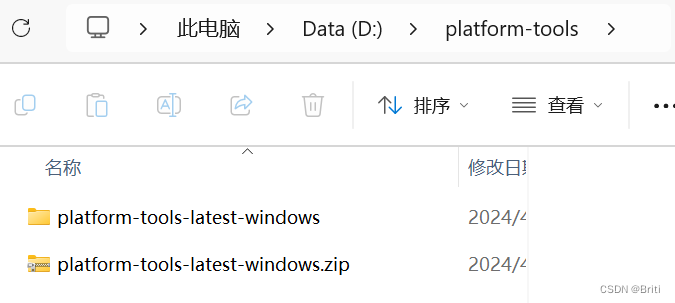
第三步:配置adb工具的环境变量
1、右键“此电脑”,点击“属性”
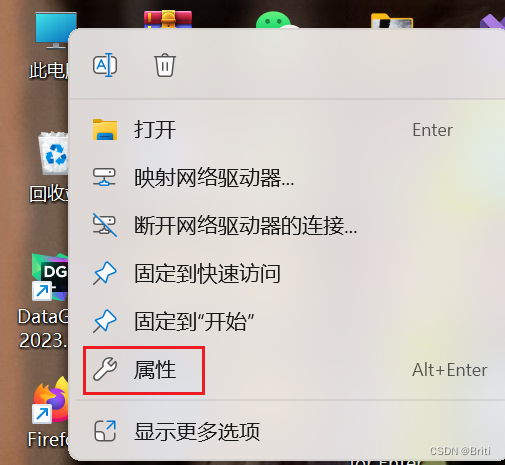
2、点击“高级系统设置”
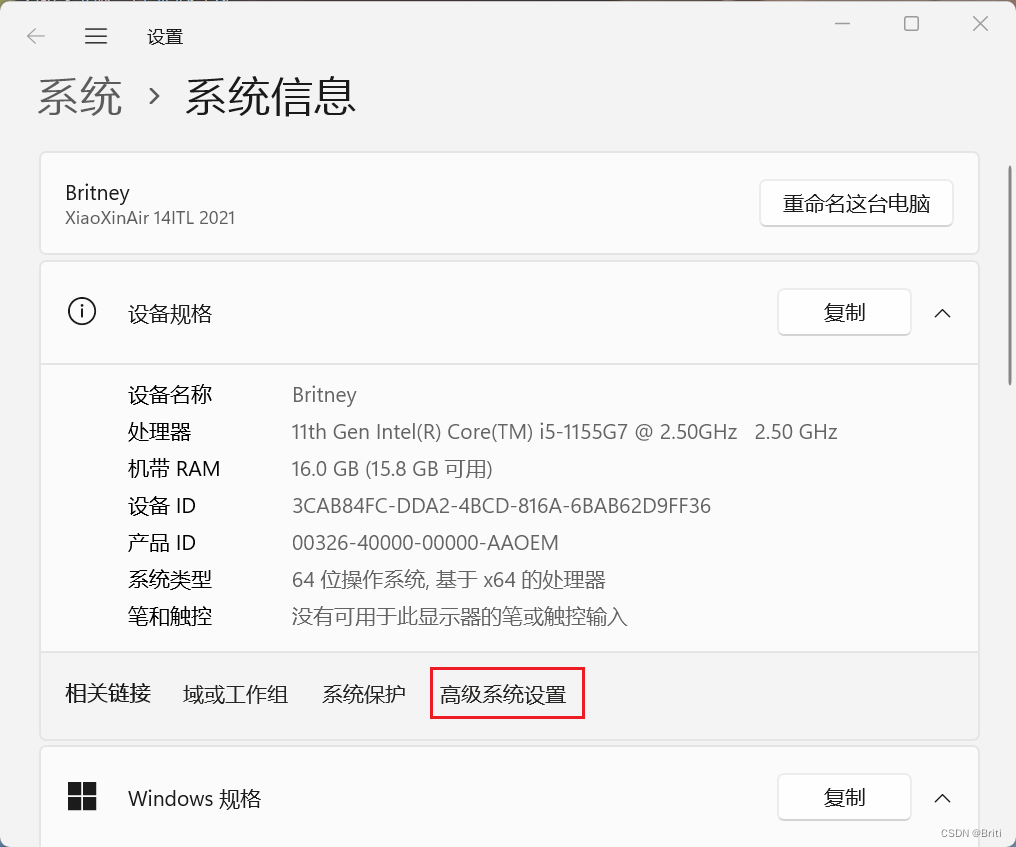
3、点击“环境变量”

4、找到“系统变量”中的“path”值,双击打开
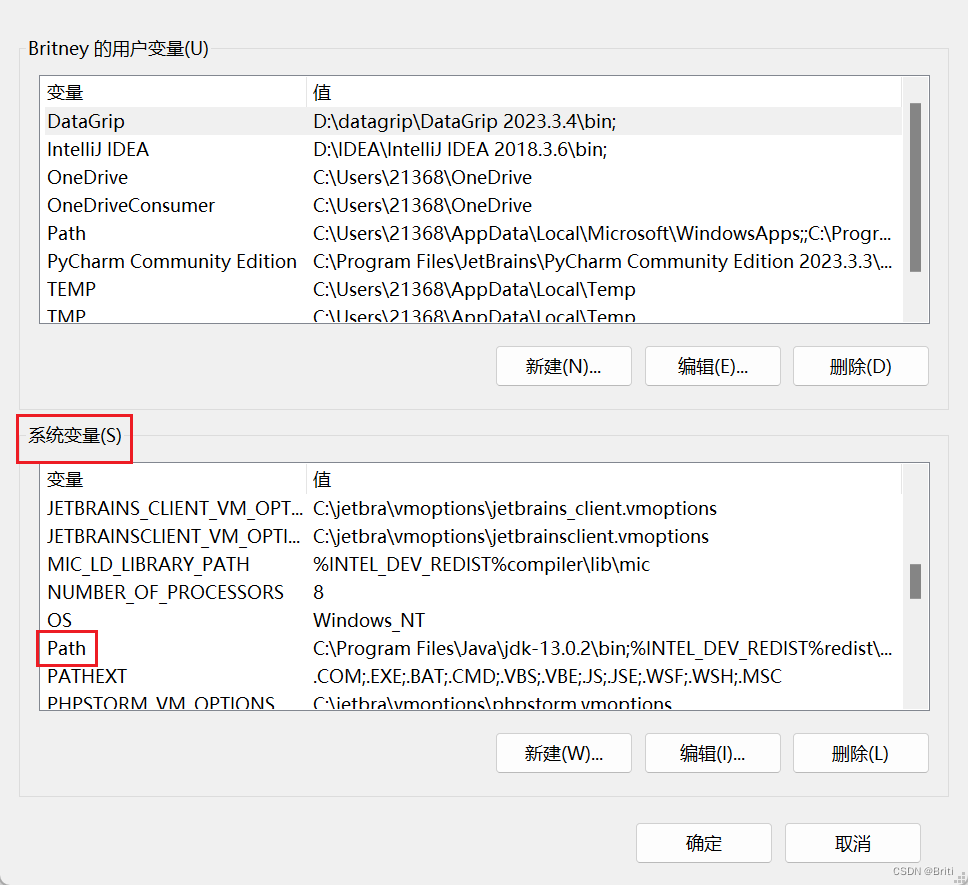
5、点击“新建”,将adb的安装路径复制进去,然后点击“确定”
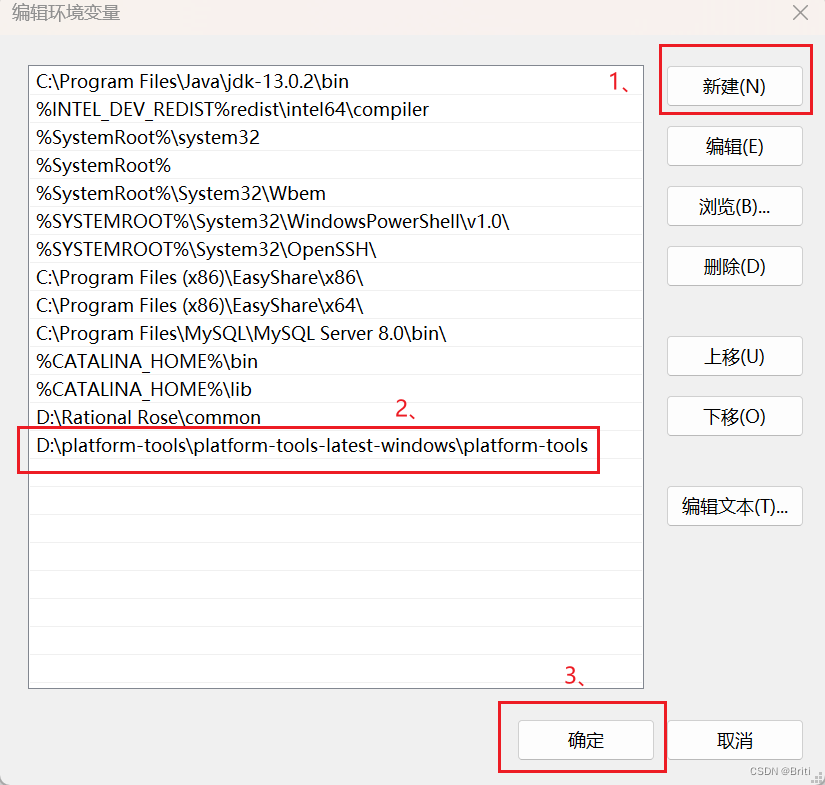
6、验证环境变量是否配置成功
(1)键盘按键win+r,输入cmd,回车

(2)在打开的窗口输入adb --version,出现如下图所示,就说明adb工具环境变量配置成功
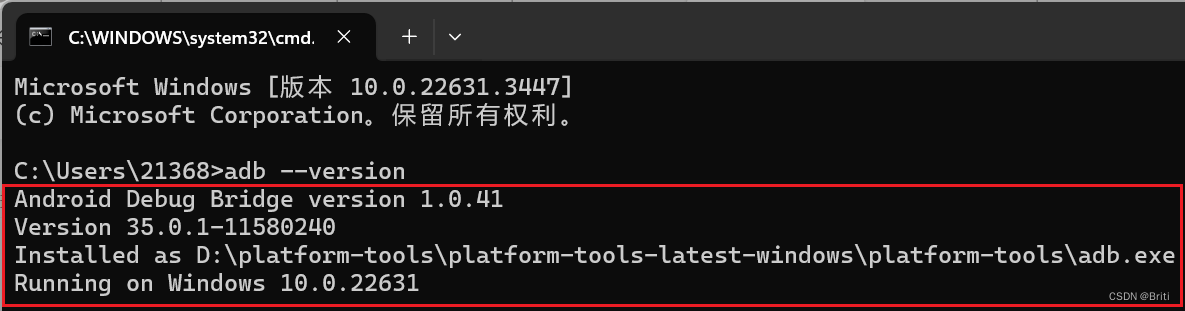
第四步:打开华为平板的开发者模式
1、设置→关于平板电脑→连续点击5次harmonyos版本(软件版本)→提示输入平板锁屏密码(输入后证明开发者模式已经打开了)
2、回到设置,搜索“开发人员选项”

3、都选择“是”,打开usb调试和adb调试
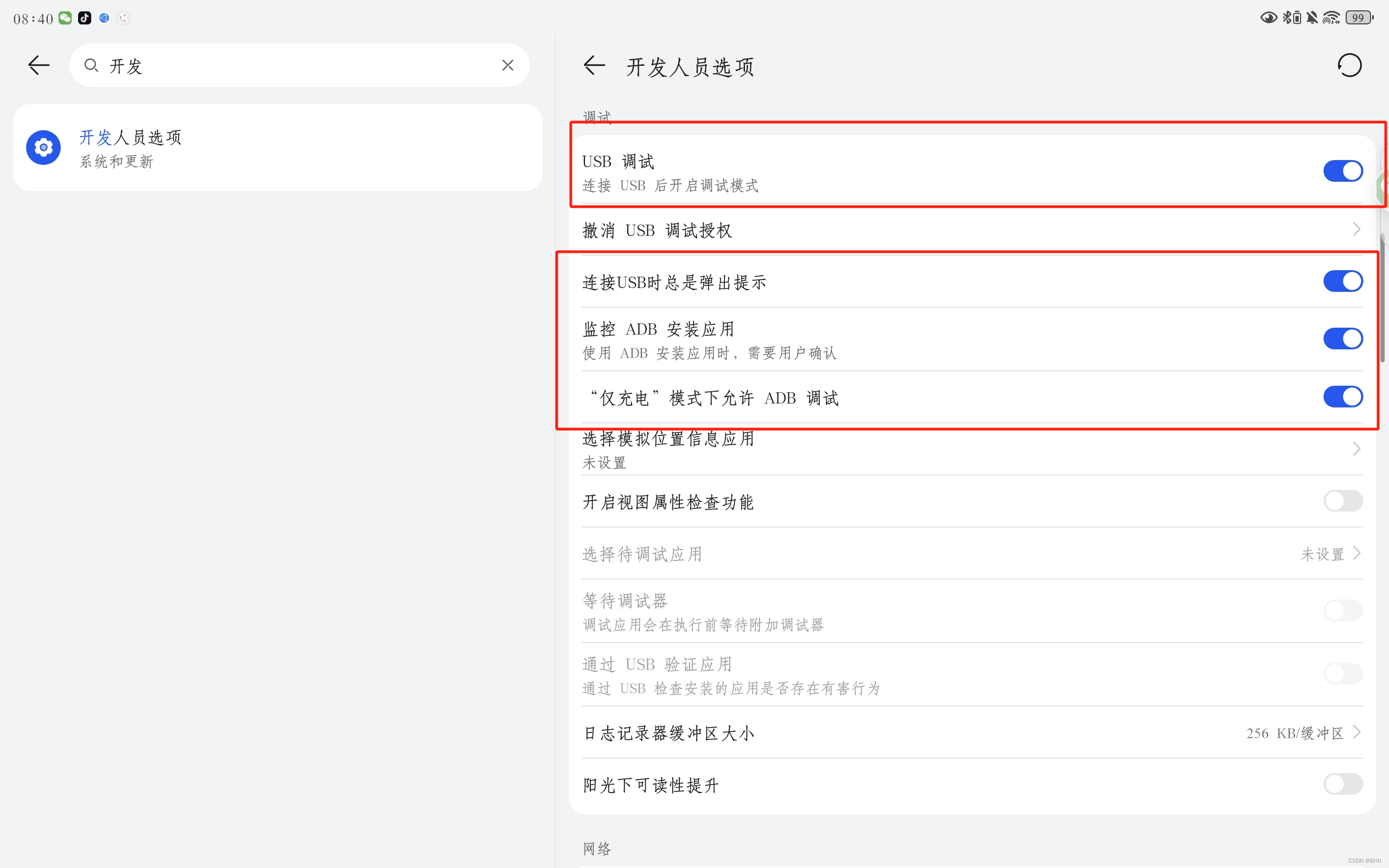
第五步:电脑下载华为手机助手
华为(官方手机助手)https://consumer.huawei.com/cn/support/hisuite/
下载并安装在电脑上,双击打开
第六步:连接手机
双击打开电脑上的华为手机助手后,用平板的数据线连接电脑和平板,然后在电脑上选择usb数据线连接

会提示在平板上安装助手,下载安装好以后,输入连接验证码连接就好了
第七步:平板下载es文件浏览器(查看包名用)
华为应用市场搜索es文件浏览器并安装
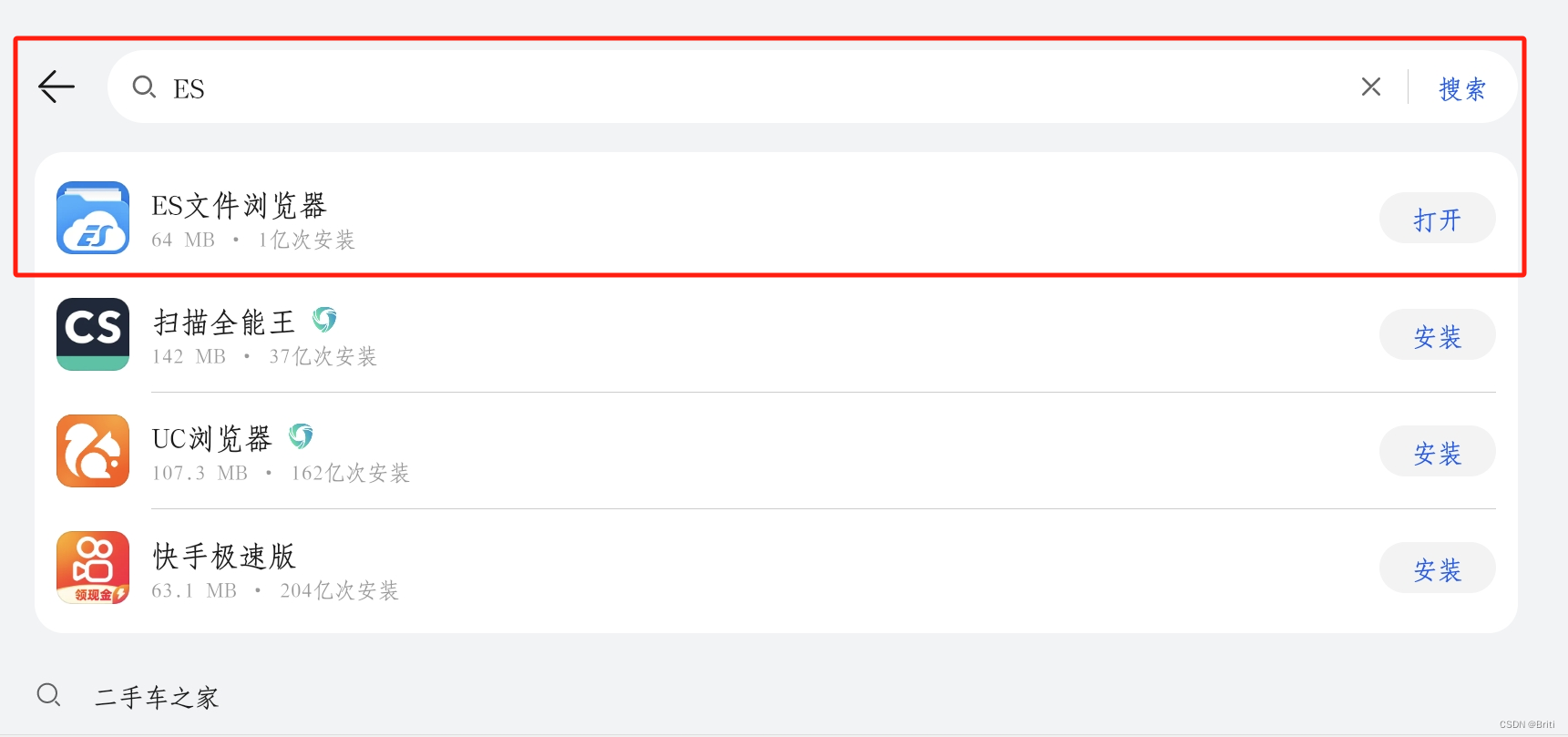
下载安装以后打开,点击库-->应用
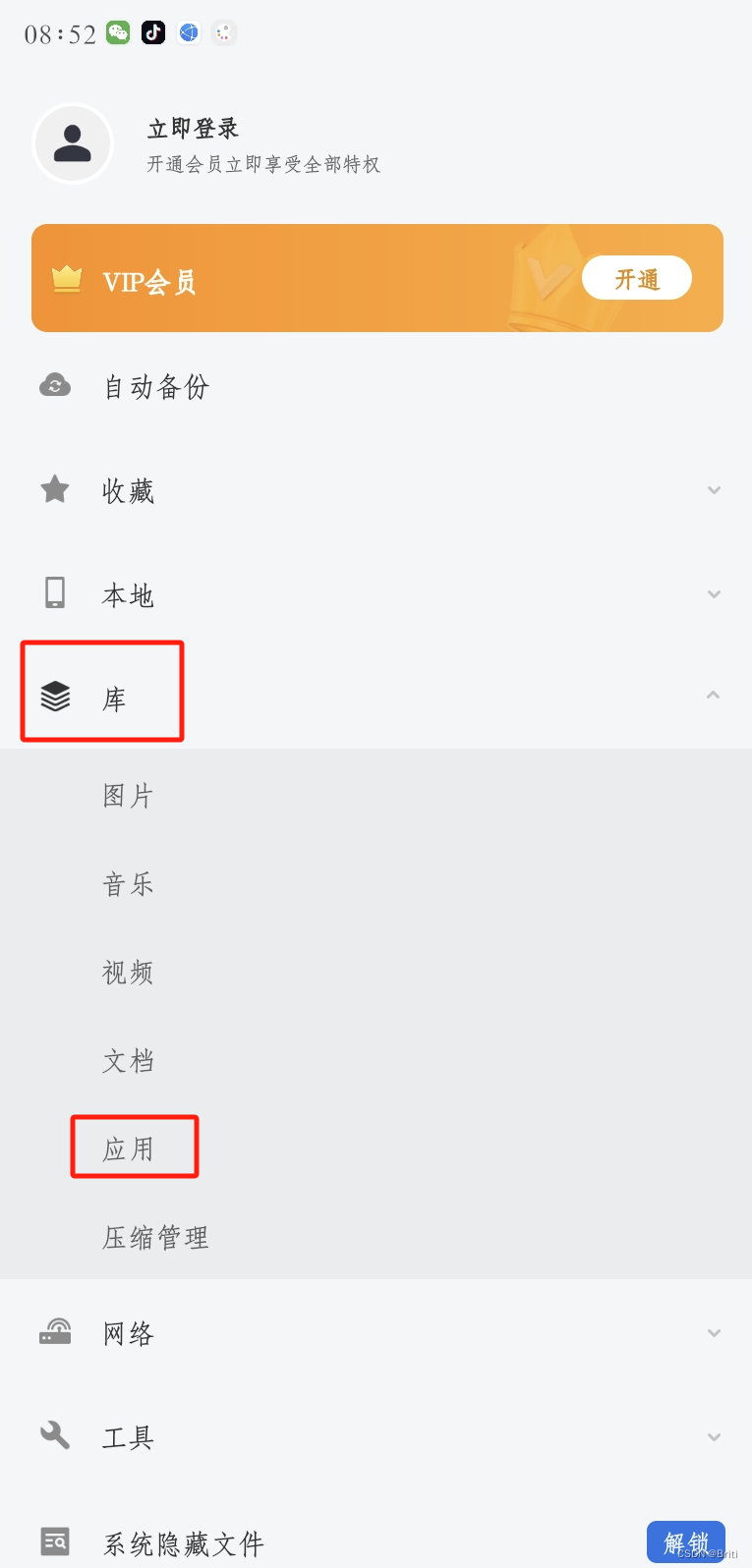
这里能显示的应用都是可以卸载的
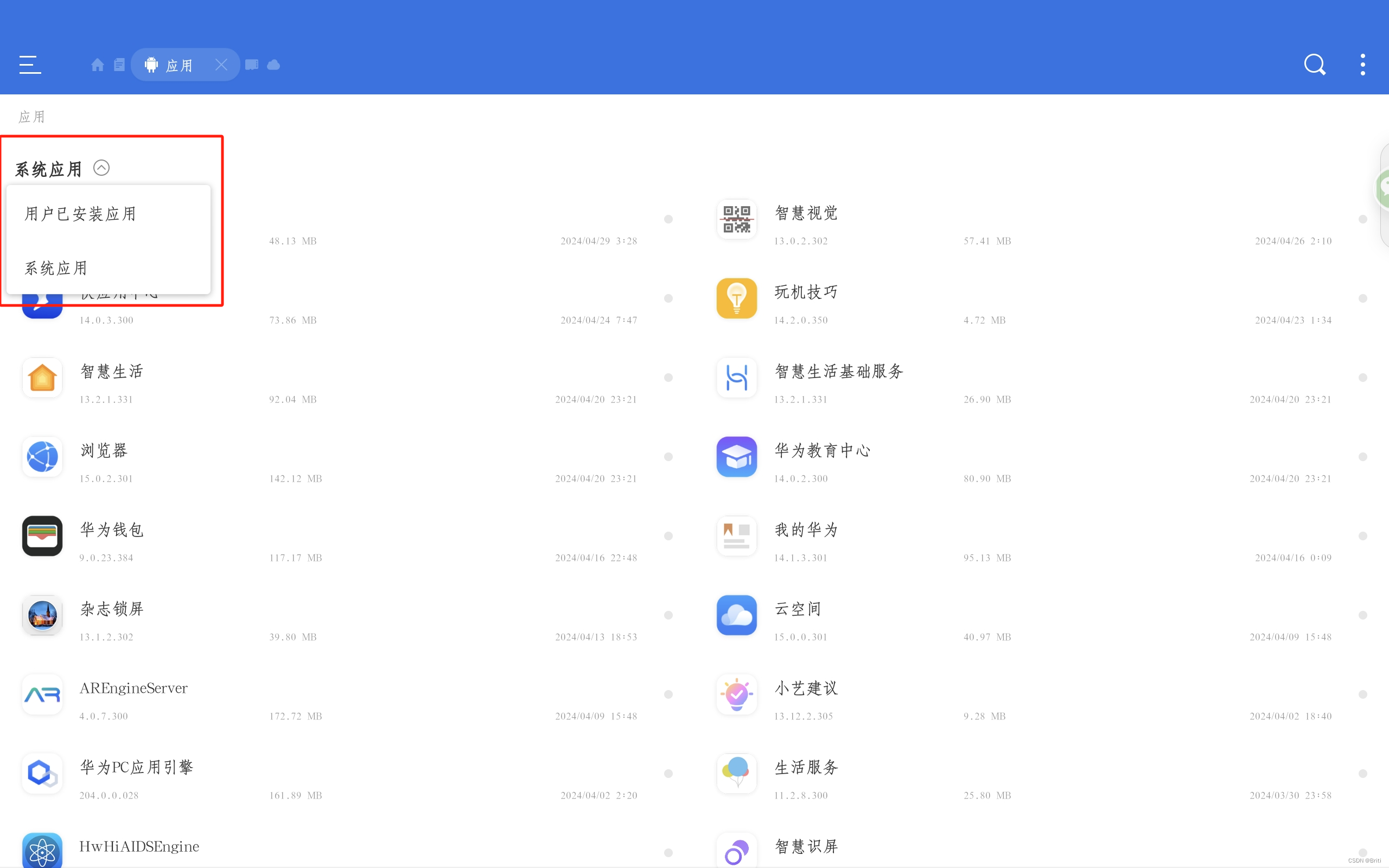
想卸载哪个应用就点击,查看包名

第八步:使用adb指令卸载华为平板自带的应用
(以下指令直接复制,再改包名就行了)
卸载应用指令:
adb shell pm uninstall --user 0 包名
停用(隐藏)应用指令:
adb shell pm disable-user 包名
启用应用指令:
adb shell pm enable 包名
1、键盘输入win+r,输入cmd,回车
2、在打开的窗口输入adb devices,回车,如果出现device字样即表明已经连接成功
3、接着输入卸载语句:adb shell pm uninstall --user 0 com.huawei.smarthome(这里的包名换成你们想要卸载的应用的包名就行)
4、回车,出现success就说明卸载成功,回到平板桌面上就看不见应用软件的图标了,再回到es文件浏览器,点击应用卸载,此时应用就完全卸载成功了!
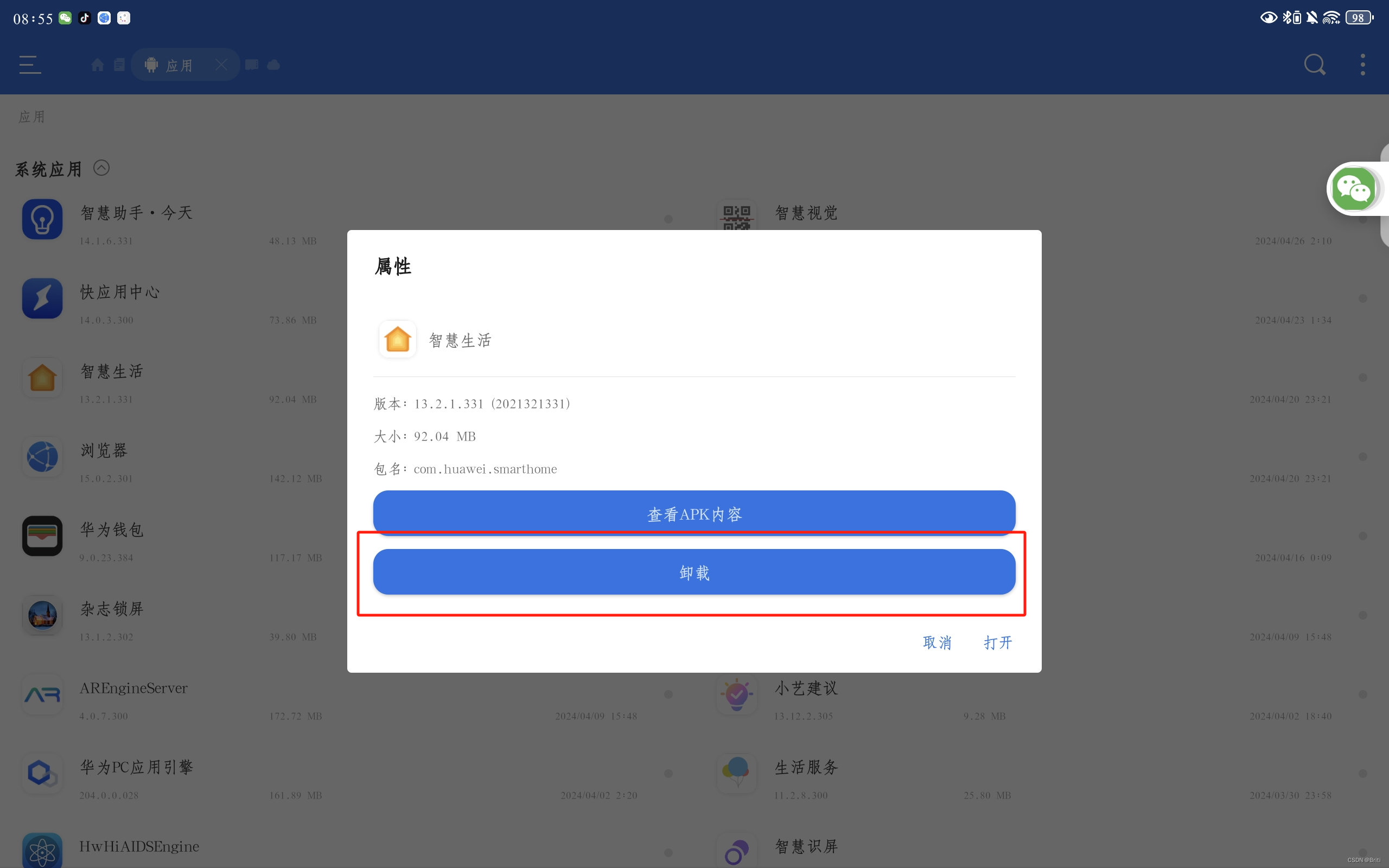
注意:如果第一次没有尝试成功的话,换个app包名试试就好了


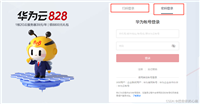
发表评论